Tento výukový program ilustruje, jak nainstalovat a konfigurovat Wine na FreeBSD 12.0.
Instalace Wine na FreeBSD
Úložiště portů FreeBSD použijeme k získání nejnovějších balíčků pro Wine, a to jak pro stabilní, tak pro vývojové verze. Pokud používáte 32bitovou verzi FreeBSD, stačí nainstalovat níže uvedené příkazy a nainstalovat Wine stable:
$ pkg instalace vínaPro vývoj vína (32 bitů):
$ pkg instalace víno-develPro experimentální víno (32 bitů):
$ pkg instalace stagingu vínaPokud však používáte 64bitovou verzi FreeBSD, stáhněte si balíčky i386 pro Wine, které umožňují spuštění 32bitových balíků v 64bitových operačních systémech.
Pro stabilní víno (64 bitů):
$ pkg instalace i386-víno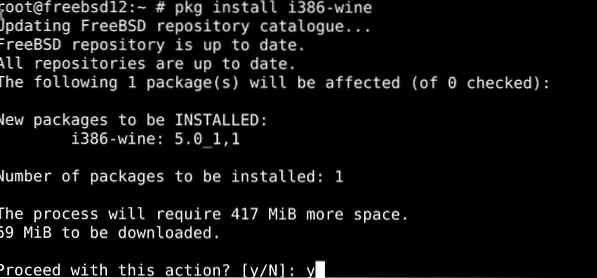
Pro vývoj vína (64 bitů):
$ pkg instalace i386-wine-develPro víno experimentální (64 bitů):
$ pkg instalace i386-wine-stagingBudování vína s chroot
Nejprve přidejte všechny příslušné soubory i386 do složky chroot.
K sestavení Wine na FreeBSD použijeme chroot následovně:
$ cd / usr / src$ make buildWorld TARGET = i386
$ make installworld TARGET = i386 DESTDIR = / compat / i386
$ make distribution TARGET = i386 DESTDIR = / compat / i386
$ mkdir / compat / i386 / usr / porty
Poté připojte přípojné body pro příslušné adresáře:
$ mount -t devfs devfs / compat / i386 / dev$ mount -t nullfs / usr / porty / kompatibilní / i386 / usr / porty
Potom vydáním následujících příkazů spusťte idconfig:
$ chroot / compat / i386$ setenv STROJ i386
$ setenv UNAME_m i386
$ setenv UNAME_p i386
$ service ldconfig start
Poté přejděte do libovolného adresáře a rozbalte balíček:
$ cd / usr / porty / emulátory / i386-wine-devel$ make balíček
Aktivace binárního obrazu
Můžete provést konfigurace jádra FreeBSD tak, aby se pokaždé, když se otevře binární soubor Windows, spustil ve Wine. To vám umožní udržovat binární soubory systému Windows jako všechny ostatní binární soubory na FreeBSD.
S přístupem root zadejte následující příkaz:
# binmiscctl přidat víno - tlumočník / usr / místní / bin / víno \--magie "\ x4d \ x5a \ x90 \ x00 \ x03 \ x00 \ x00 \ x00 \ x04 \ x00 \ x00 \ x00 \ xff \ xff \ x00 \ x00 \ xb8 \ x00 \ x00 \ x00" \
--maska "\ xff \ xff \ xff \ xff \ xff \ xff \ xff \ xff \ xff \ xff \ xff \ xff \ xff \ xff \ xff \ xff \ xff \ xff \ xff \ xff" \
--velikost 20 - povoleno
Je důležité si uvědomit, že aplikace Wine nedokáže detekovat přítomnost infikovaných aplikací systému Windows, proto se ujistěte, že aplikace systému Windows získáváte z oficiálních zdrojů.
Závěrem
S Wine můžete spustit téměř jakoukoli aplikaci pro Windows, včetně videoher. Pravděpodobně narazíte na nějaké chyby a problémy s kompatibilitou ve vašich zkušenostech s Wine, zvláště když pracujete s těžšími aplikacemi.
 Phenquestions
Phenquestions


